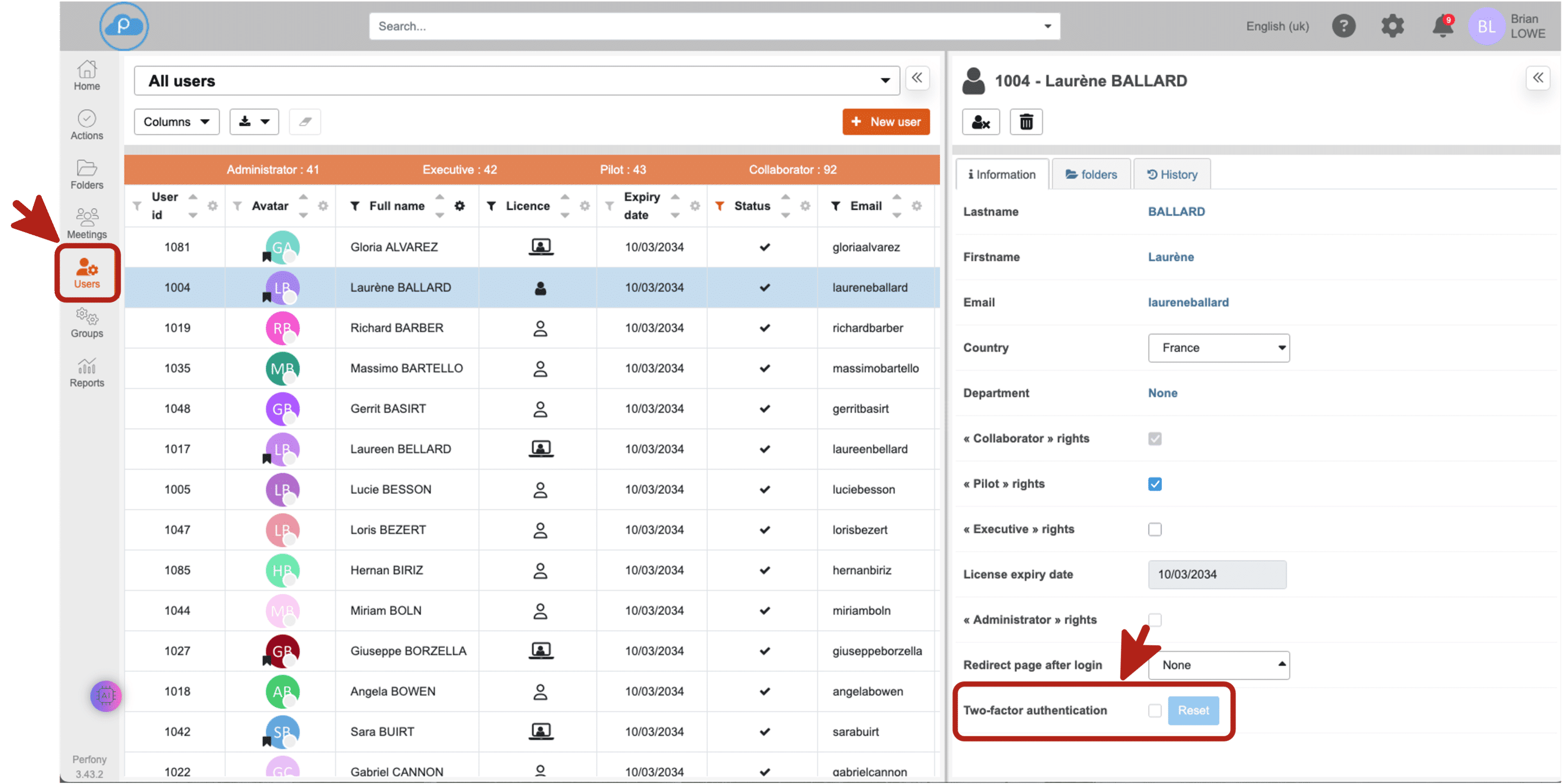Hoe kunnen we helpen?
Dubbele verificatie (2FA) activeren
Bij Perfony is de beveiliging van je toegang en je informatie een prioriteit. Om je account nog beter te beschermen, kun je dubbele authenticatie activeren, ook bekend als 2FA (Two-Factor Authentication).
Waarom dubbele verificatie activeren?
Zelfs met een sterk wachtwoord bestaat nog steeds het risico dat het gecompromitteerd wordt.
2FA voegt een extra beveiligingslaag toe:
- Voer uw gebruikelijke wachtwoord in
- Voer een unieke code in die door uw telefoon wordt gegenereerd
Deze code, die elke 30 seconden verandert, is alleen toegankelijk via een verificatietoepassing zoals :
- Google Authenticator
- Microsoft Authenticator
- FreeOTP+
Dit vermindert het risico op ongeautoriseerde toegang tot je account drastisch.
Let op: de 2FA is niet van toepassing als je een SSO (Single Sign-On) verbindingssysteem gebruikt.
Dubbele verificatie instellen voor uw organisatie
Alleen de admin van het Perfony account kan 2FA op globaal niveau in- of uitschakelen.
Ga naar Bedrijfsinstellingen >Beveiligingsblok.
Er zijn twee opties beschikbaar:
- 🔓 Optioneel: elke gebruiker mag zelf kiezen of hij 2FA activeert of niet.
- 🔒 Verplicht: alle gebruikers moeten 2FA activeren
In het geval van verplichte activering: De admin stelt een tijdslimiet in (in dagen).
- Voor de deadline: er verschijnt een banner waarin gebruikers worden uitgenodigd om 2FA te activeren
- Na de vervaldatum: de gebruiker wordt automatisch doorgestuurd naar de activeringspagina en heeft geen toegang meer tot Perfony zonder deze te hebben geconfigureerd.
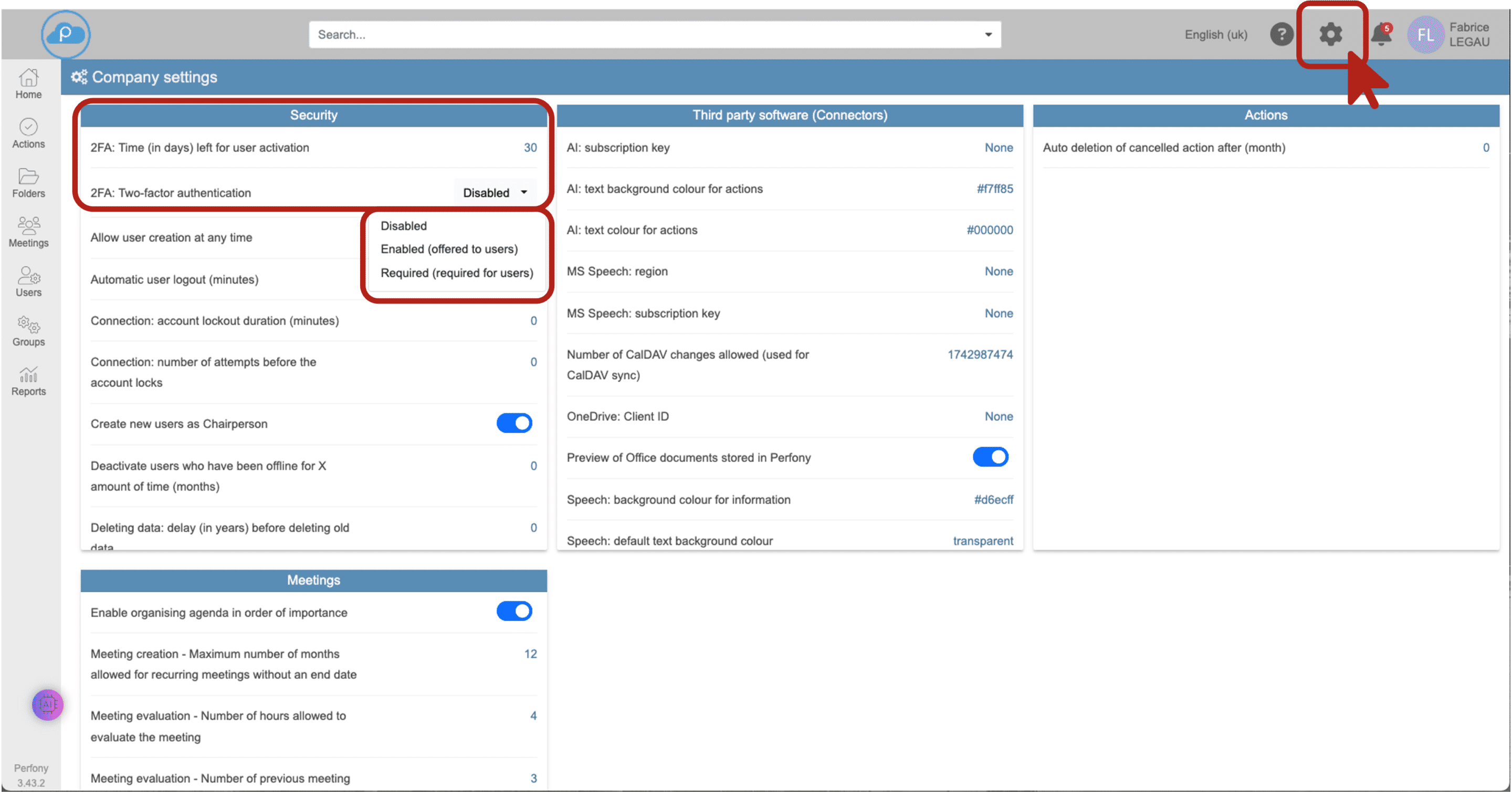
Activeer de 2FA als gebruiker
Of 2FA nu verplicht of optioneel is, hier lees je hoe je het activeert:
- Ga naar de “Authenticatie” pagina in je instellingen
- Vink de optie “Meerfactorauthenticatie inschakelen” aan
- Scan de QR-code die op het scherm wordt weergegeven met een van de bovenstaande toepassingen
- De applicatie genereert een code van 6 cijfers
- Voer deze code in Perfony in om activering te valideren
Als je de pagina verlaat zonder de code in te voeren, wordt de procedure geannuleerd en wordt de 2FA niet geactiveerd.
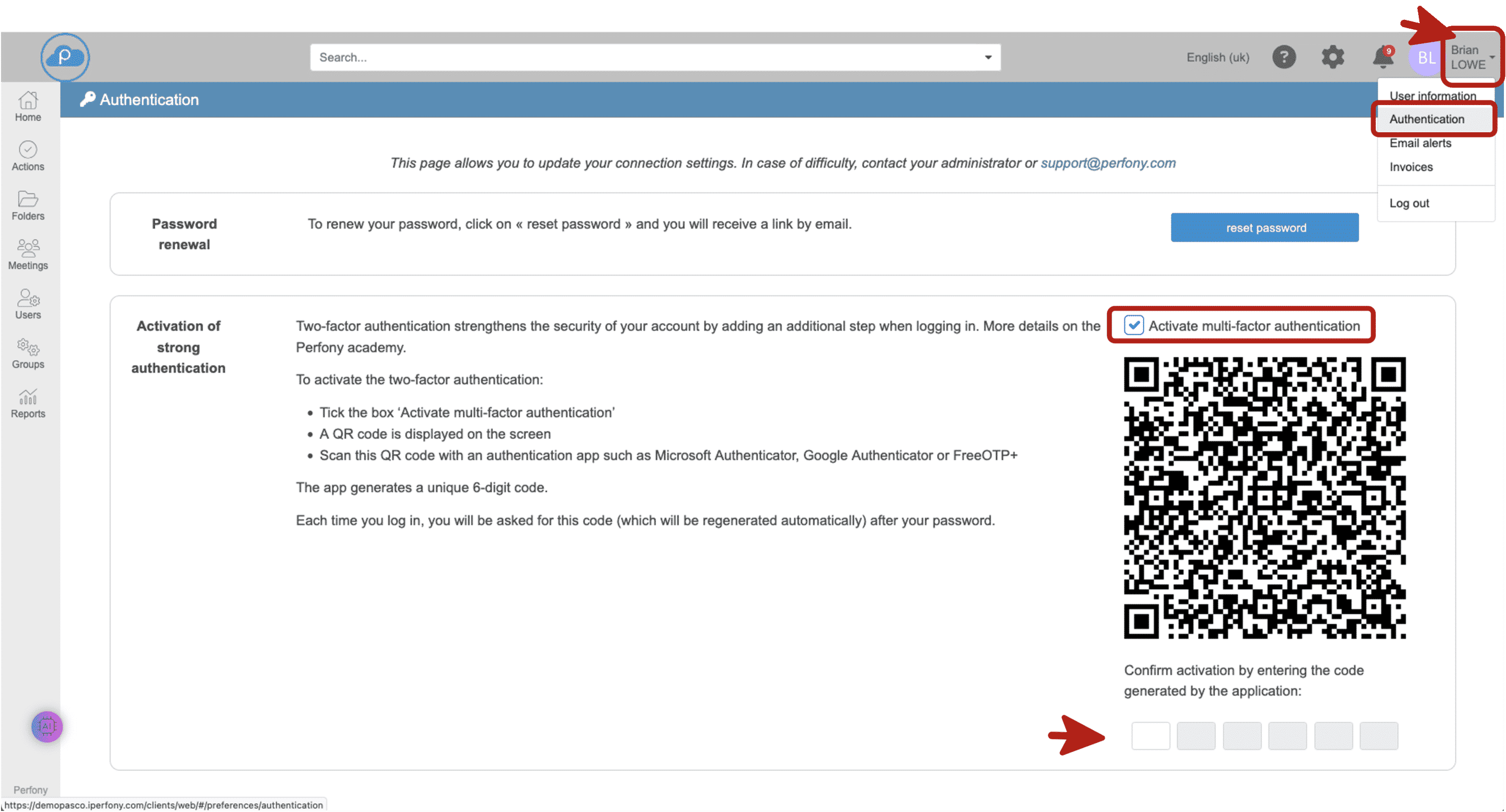
Verbinding met dubbele verificatie
Op de webtoepassing :
- Voer uw wachtwoord in
- Voer vervolgens de 6-cijferige code in die is gegenereerd door je mobiele applicatie
Op de mobiele applicatie van Perfony :
Zelfde procedure: wachtwoord + tijdelijke code.
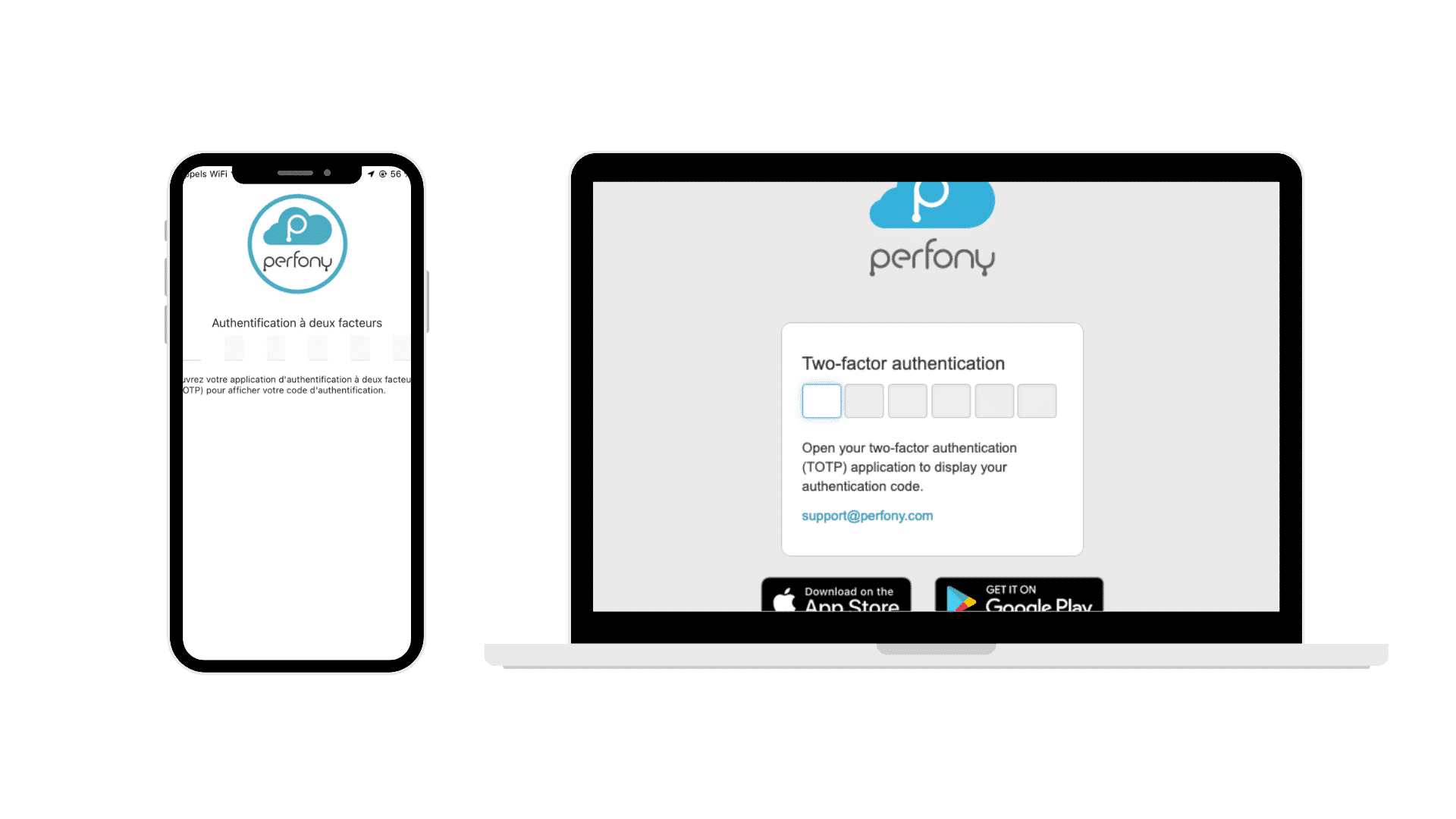
Bij een blokkering van de 2FA
Als u de toegang tot uw verificatietoepassing verliest of een probleem ondervindt :
- 👉 Neem contact op met uw admin
- Of schrijf naar de Perfony-ondersteuning
De beheerder kan de dubbele verificatie resetten vanuit het menu “Gebruikers” door te klikken op “Twee-factor authenticatie resetten”. Je kunt dan opnieuw verbinding maken en de 2FA opnieuw configureren.